많은 iPhone 사용자는 기기가 가끔 아무 이유 없이 진동, 신호음 또는 딩잉 소리를 낸다고 불평했습니다. iPhone을 켜는 것 같습니다. 방해 금지 모드 문제를 빨리 해결하는 유일한 방법입니다. 그러나 그것은 실용적인 해결책이 아닙니다. 이 문제를 영구적으로 해결할 수 있는 방법을 살펴보겠습니다.
내용물
-
내 iPhone이 이유 없이 계속 진동하거나 울리는 이유는 무엇입니까?
- 사운드 설정 확인
- 메일에서 로그아웃
- 기기 및 앱 업데이트
- iPhone 복원
- 결론
- 관련 게시물:
내 iPhone이 이유 없이 계속 진동하거나 울리는 이유는 무엇입니까?
사운드 설정 확인
일부 사운드 설정이 "진동"으로 설정되어 있으면 iPhone이 무작위로 진동하는 이유를 설명할 수 있습니다. 이동 설정, 선택하다 소리로 이동 소리 및 진동 패턴.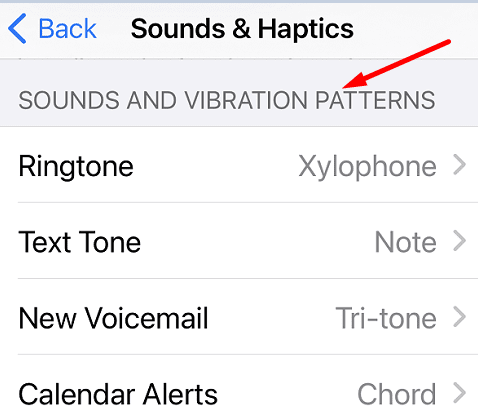
어떤 옵션이 진동으로 설정되어 있는지 확인하고 수정하고 iOS 기기를 다시 시작하고 문제가 지속되는지 확인합니다. 그렇다면 다음으로 이동하십시오. 설정, 수도꼭지 접근성, 이동 만지다, 선택 진동. 이 옵션을 일시적으로 비활성화하고 개선 사항이 있는지 확인하십시오.
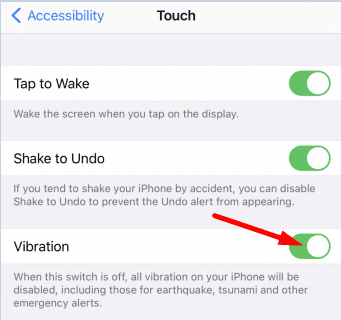
메일에서 로그아웃
Gmail이 기본 메일 앱인 경우 기본 제공 메일 앱에서 로그아웃합니다. 이동 설정, 선택하다 계정 및 비밀번호, 메일 앱에 연결된 계정을 선택하고 메일을 비활성화합니다.
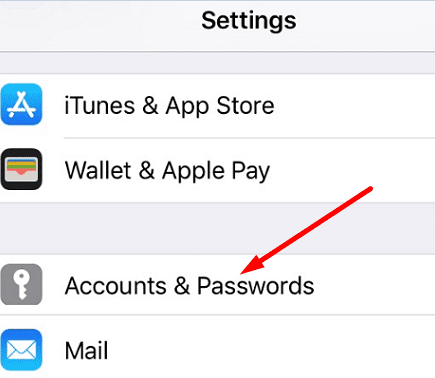
기기 및 앱 업데이트
업데이트를 확인하고 기기에 최신 앱 및 iOS 업데이트를 설치합니다. 이동 설정, 수도꼭지 일반적인, 선택 소프트웨어 업데이트 터미널에 최신 iOS 버전을 설치합니다. 앱을 업데이트하려면 앱 스토어, 프로필 사진을 눌러 사용 가능한 모든 업데이트를 나열합니다. 탭 업데이트 버튼을 눌러 설치합니다.

앱에 관해서는 더 이상 필요하지 않거나 사용하지 않는 앱을 모두 제거하고 iPhone을 다시 시작하십시오.
iPhone 복원
문제가 지속되면 iPhone을 초기 설정으로 복원해 보십시오. 하지만 먼저, 잊지 마세요 데이터 백업.
MacBook에서 iTunes를 실행하고 iPhone을 컴퓨터에 연결합니다. iOS 기기를 선택하고
아이폰 복원 단추. 컴퓨터가 iOS 기기의 모든 데이터를 자동으로 지우고 최신 iOS 버전을 다시 설치합니다. 또는 다음을 수행할 수도 있습니다. Finder를 사용하여 iPhone 동기화 및 복원.진동 문제가 지속되면 Apple 지원에 연락 추가 도움이 필요합니다.
결론
iPhone이 아무 이유 없이 무작위로 진동하거나 신호음이 울리면 최신 iOS 및 앱 업데이트를 설치하고 결과를 확인하십시오. 그런 다음 사운드 설정을 확인하고 "진동"으로 설정된 옵션을 편집합니다. 문제가 지속되면 접근성 설정에서 진동 옵션을 비활성화하십시오. 최후의 수단으로 iPhone을 복원하십시오. 아래 의견을 누르고 이러한 방법 중 어떤 것이 효과가 있었는지 알려주십시오.